电脑在使用过程中出现卡顿是许多人都遇到过的问题。卡顿不仅影响了工作和娱乐体验,还可能导致数据丢失和系统崩溃等严重后果。了解如何解决电脑卡顿问题变得十分重要。本文将提供一些实用的方法,帮助您解决电脑运行慢卡顿的困扰。

一:清理硬盘垃圾
电脑硬盘中的垃圾文件会占用大量的存储空间,导致系统运行缓慢。您可以通过在开始菜单中搜索并打开“磁盘清理”工具来清理硬盘垃圾。选择要清理的磁盘,并勾选垃圾文件选项,然后点击“确定”即可进行清理。
二:升级系统和驱动程序
时常检查系统和驱动程序的更新是保持电脑高效运行的关键。在控制面板中,您可以找到“Windows更新”选项,并按照提示更新系统。此外,您还可以访问硬件制造商的官方网站,下载最新的驱动程序进行安装,以保持硬件和系统的兼容性。
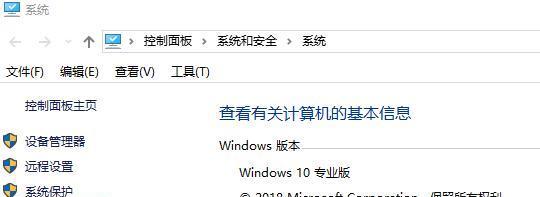
三:关闭不必要的启动项
许多程序在电脑启动时会自动运行,导致系统开机速度变慢。通过按下Win+R键组合打开“运行”对话框,输入“msconfig”并回车,您可以进入系统配置工具。在“启动”选项卡中,取消勾选不必要的启动项,点击“确定”后重新启动电脑即可。
四:清理注册表错误
注册表是操作系统中负责保存各种设置和信息的数据库。当注册表中出现错误时,电脑可能会出现卡顿等问题。您可以使用专业的注册表清理工具,如CCleaner,来扫描和清理无效的注册表项,以提升系统性能。
五:增加内存容量
内存不足是导致电脑卡顿的常见原因之一。如果您的电脑内存较小,可以考虑增加内存容量。首先需要查看电脑的内存插槽数量和支持的最大内存容量,在购买新内存时选择与之兼容的产品,然后按照说明书将内存安装到电脑中。

六:优化电脑启动项
在任务管理器的“启动”选项卡中,您可以看到开机启动的程序列表。禁用不必要的启动项可以减少系统开机时的负担,提高启动速度。但要注意,某些程序可能是必需的,禁用它们可能会导致其他问题,请谨慎操作。
七:清理系统缓存
系统缓存中保存着许多临时文件,当缓存过多时会导致系统运行变慢。您可以打开“运行”对话框,输入“%temp%”并回车,进入系统临时文件夹。在文件夹中按Ctrl+A全选文件,然后按Shift+Delete彻底删除这些文件,以释放磁盘空间。
八:优化硬盘
磁盘碎片过多会导致读写速度下降,影响电脑性能。您可以通过打开“此电脑”,右键点击硬盘驱动器,选择“属性”并进入“工具”选项卡,点击“优化”按钮来进行磁盘优化。定期进行磁盘优化可以提高硬盘的读写速度。
九:关闭特效和动画
系统的特效和动画虽然美观,但会消耗大量的资源。您可以通过在“控制面板”中搜索“性能”并选择“调整电脑的外观和性能”来进入性能选项。在“视觉效果”选项卡中,选择“最佳性能”或手动关闭一些不必要的特效和动画,以提升系统运行速度。
十:定期清理病毒和恶意软件
病毒和恶意软件不仅会危害计算机安全,还会降低系统性能。您应该定期更新杀毒软件,并进行全盘扫描以清除潜在的威胁。此外,避免下载和安装来路不明的软件,以免引入恶意程序。
十一:优化电源选项
在电源选项中,选择“高性能”模式可以提升电脑的运行速度。通过按下Win+R键组合打开“运行”对话框,输入“powercfg.cpl”并回车,进入电源选项设置。选择“高性能”模式,以获取最佳的系统性能。
十二:减少开机启动应用
开机启动应用过多也会导致电脑卡顿。您可以在任务管理器的“启动”选项卡中选择关闭某些不必要的应用程序的自启动。这样可以减少系统开机时的负担,提高启动速度。
十三:更新软件和应用
过时的软件和应用可能存在兼容性问题,从而导致系统卡顿。定期检查和更新您的软件和应用程序,以确保其与最新的操作系统和驱动程序兼容。
十四:保持电脑通风良好
电脑运行过程中产生的热量会影响硬件的性能。确保电脑周围的通风良好,避免封闭空间中过热,可以提高硬件的稳定性和运行效率。
十五:
通过清理硬盘垃圾、升级系统和驱动程序、关闭不必要的启动项、清理注册表错误等方法,可以有效解决电脑运行慢卡顿的问题。同时,定期进行维护和优化也是保持电脑高效运行的关键。通过合理使用这些方法,您可以提升电脑的性能,并获得更好的使用体验。

介绍:随着技术的不断发展,越来越多的人选择使用U盘来启动IS...

SurfaceBook作为微软旗下的高端笔记本电脑,备受用户喜爱。然...

在如今数码相机市场的竞争中,索尼A35作为一款中级单反相机备受关注。...

在计算机使用过程中,主板BIOS(BasicInputOutputS...

在我们使用电脑时,经常会遇到一些想要截屏保存的情况,但是一般的截屏功...